LibreOffice Draw
La mayoría de las distribuciones de Linux incluyen la suite ofimática LibreOffice de forma predeterminada. Si no es así, puede descargarlo desde aquí. Con la aplicación "LibreOffice Draw", podrá convertir un archivo PDF en un conjunto de imágenes.
LibreOffice Draw, como su nombre indica, le permite crear dibujos, bocetos, gráficos, anotaciones, etc. De forma predeterminada, admite la exportación de archivos PDF a varios formatos de imagen, sin embargo, solo convierte la primera página del archivo PDF. Para solucionar este problema, deberá instalar la extensión "Exportar como imágenes" desde aquí. Esta extensión agrega una nueva entrada "Exportar como imágenes ..." al menú desplegable "Archivo" y admite la exportación de varias páginas PDF.
Una vez que haya descargado el archivo "oxt" desde el enlace anterior, agréguelo al administrador de extensiones. Vaya a "Herramientas"> "Administrador de extensiones ...", como se muestra en la captura de pantalla siguiente.
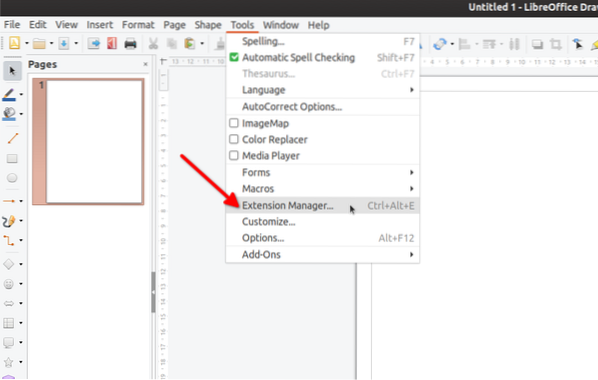
Haga clic en el botón "Agregar" para agregar el archivo de extensión "oxt" a LibreOffice Draw.
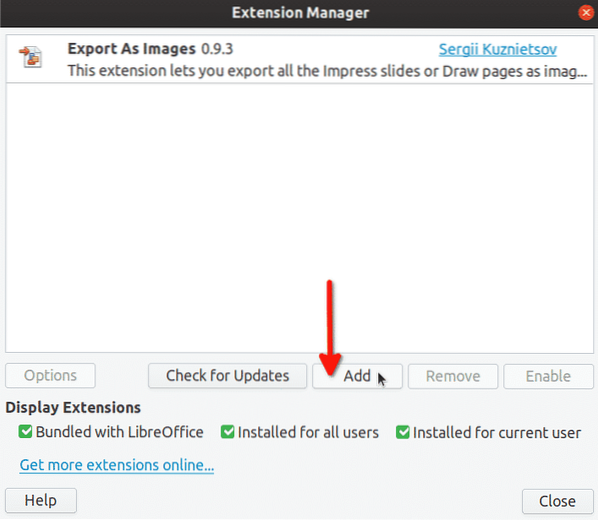
Después de agregar con éxito el archivo "oxt", aparecerá una nueva entrada en la lista de extensiones.
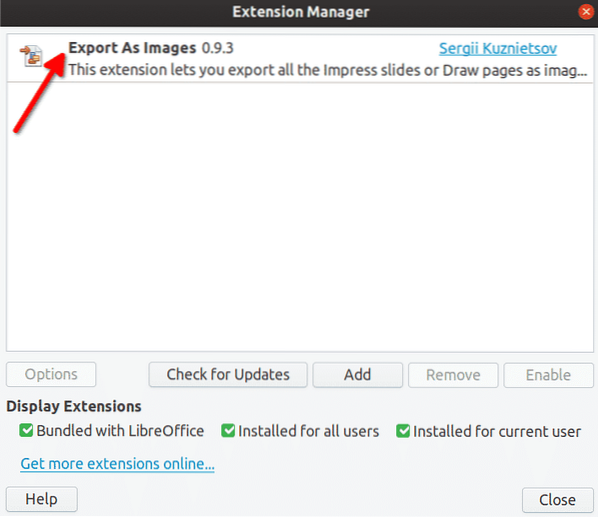
Se agregará una nueva entrada "Exportar como imágenes ..." al menú desplegable "Archivo".
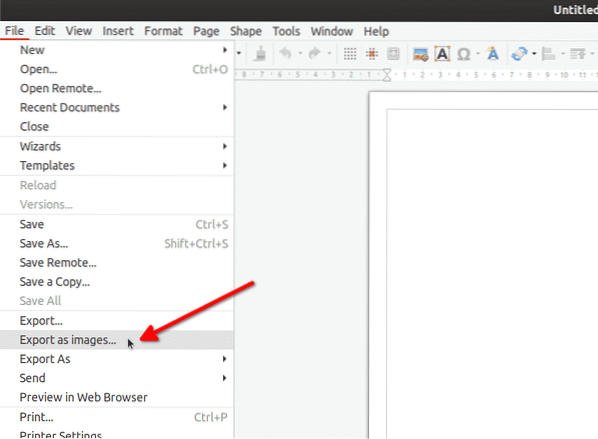
Abra un archivo PDF en LibreOffice Draw y luego haga clic en la entrada del menú "Exportar como imágenes ..." para iniciar el proceso de conversión. Verá una nueva ventana emergente que le permitirá personalizar las opciones de exportación. Cambie las opciones según sus necesidades y haga clic en el botón "Exportar".
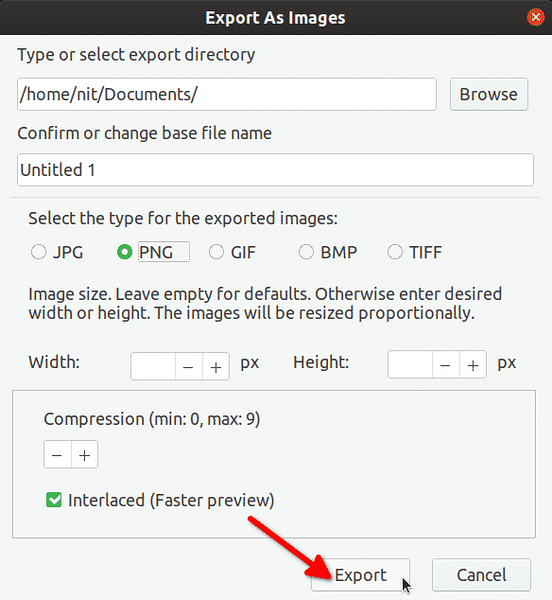
Eso es. Cada página de su archivo PDF ahora se ha exportado como una imagen separada. Este es, con mucho, mi método favorito. La configuración es bastante fácil y LibreOffice Draw incluso le permite editar y anotar archivos PDF antes de exportar.
ImageMagick
ImageMagick es una herramienta de línea de comandos para convertir, editar y manipular archivos de imagen, PDF y SVG. Viene con muchas opciones avanzadas y la aplicación en sí es bastante poderosa. Puede verlo como un equivalente de FFmpeg, pero principalmente para archivos de imagen.
ImageMagick se envía con un comando "convertir" que se puede utilizar para convertir archivos a diferentes formatos. Para instalar ImageMagick en Ubuntu, ejecute el siguiente comando:
$ sudo apt install imagemagickDe forma predeterminada, la conversión de PDF está deshabilitada en ImageMagick. Para habilitarlo, abra el archivo “/ etc / ImageMagick-6 / policy.xml ”en un editor de texto y comenta todas las líneas debajo de“ deshabilitar los tipos de formato de ghostscript ”:
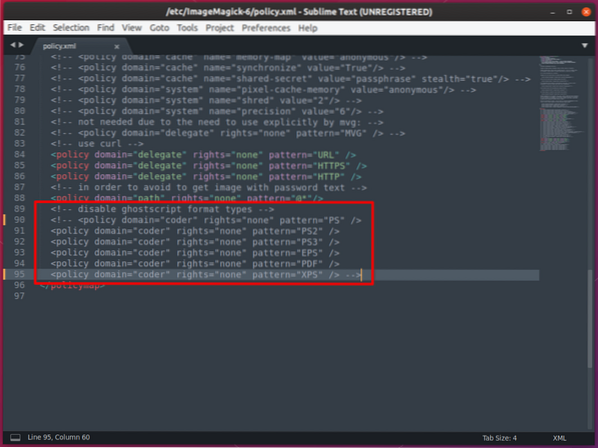
Para convertir un archivo PDF en un conjunto de imágenes usando "convertir", use un comando en el siguiente formato:
$ convert -density 150 input_file.pdf -calidad 100 archivo_de_salida.pngDónde:
- -densidad representa el DPI en el que se carga el archivo de entrada PDF mediante el comando "convertir"
- pdf es el archivo PDF que desea convertir
- -la calidad determina la calidad de las imágenes resultantes (0-100, siendo 100 la mejor)
- png es el prefijo para los archivos de salida (cambie la extensión "png" por cualquier otro formato como "jpg")
Pdftoppm (PDF a PPM)
Pdftoppm es una sencilla utilidad de línea de comandos dedicada a convertir archivos PDF a formatos de archivo PPM, PNG y JPEG.
Para instalar pdftoppm en Ubuntu, ejecute el siguiente comando:
$ sudo apt install poppler-utilsPara convertir un archivo PDF en un conjunto de imágenes usando pdftoppm, use un comando en el siguiente formato:
$ pdftoppm archivo_entrada.pdf archivo_de_salida -png -rx 150 -ry 150Dónde:
- pdf es el archivo PDF que desea convertir
- output_file es el prefijo utilizado para los archivos de salida
- -png es un formato de archivo para archivos de salida convertidos
- -rx 150 -ry 150 es el DPI en el que pdftoppm carga el archivo PDF (equivalente a la opción de densidad de imagemagick)
Inkscape
Inkscape es un software gratuito, de código abierto y multiplataforma para crear y editar gráficos vectoriales. Usando la función de exportación incorporada de Inkscape, es posible convertir un archivo PDF en un montón de imágenes.
Tenga en cuenta que la compatibilidad con la exportación de varias páginas se agregó a inkscape solo recientemente. Por lo tanto, el paquete enviado con su distribución probablemente no funcione. La versión mínima requerida que necesita es 1.0.0. La última versión beta de Inkscape con soporte para múltiples páginas se puede descargar desde aquí en forma de AppImage. Asegúrese de marcar el archivo ejecutable desde el administrador de archivos.
Para convertir un archivo PDF en imágenes usando Inkscape, ejecute un comando en el siguiente formato:
$ por i en 1… 10; hacer ./ Inkscape-2b71d25-x86_64.AppImage input_file.pdf -z--export-dpi = 300 --export-area-page --pdf-page = $ i --export-file = "salida- $ i.png ";
hecho
Dónde:
- 1… 10 son números de página de PDF, debe especificarlo correctamente; de lo contrario, el comando no funcionará (cambie los valores según sea necesario)
- ./ Inkscape-2b71d25-x86_64.AppImage es el nombre del archivo Inkscape AppImage que descargó del enlace anterior (cambie el nombre según sea necesario)
- pdf es el nombre del archivo de entrada que se convertirá (cambie el nombre según sea necesario)
- -z es para usar un inkscape sin cabeza sin una GUI (déjelo como está)
- -export-dpi = 300 es la densidad a la que Inkscape carga el archivo PDF (cambie el valor según sea necesario)
- -export-area-page es para exportar toda la página PDF (dejar como está)
- -pdf-page = $ i se refiere al número de página que se va a exportar (dejar como está)
- -export-file = ”salida- $ i.png ”es el prefijo para los archivos de salida (cambie la parte de“ salida ”según sea necesario)
Conclusión
Estos son los métodos principales que puede utilizar para convertir un archivo PDF en varias imágenes. Hay algunos otros métodos y aplicaciones que se pueden usar para la conversión, pero requieren muchos pasos sin traer nada nuevo a la mesa, por lo que los he omitido de esta lista.
 Phenquestions
Phenquestions


